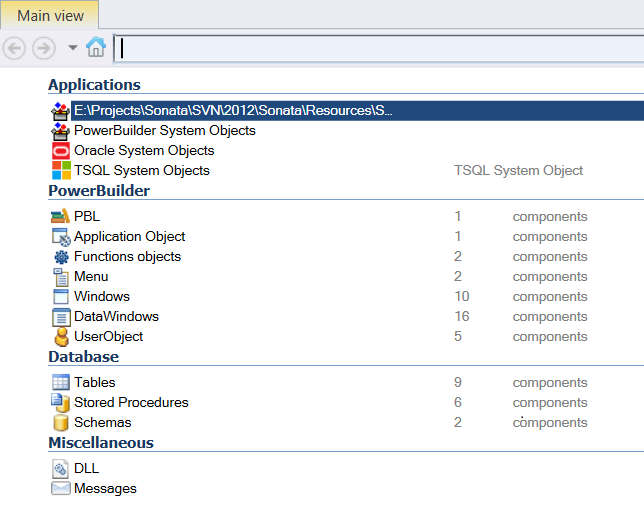Suivez les étapes ci-dessous :
- Cliquez sur 'Nouveau' dans l'onglet "Home" du menu ruban, puis sélectionnez 'PowerBuilder' dans la fenêtre suivante.
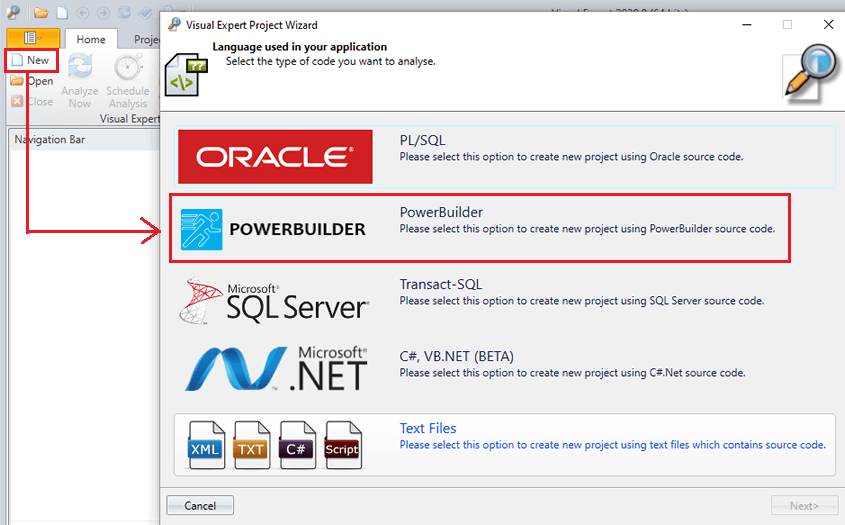
- Choisissez la version de PowerBuilder qui correspond à votre code.
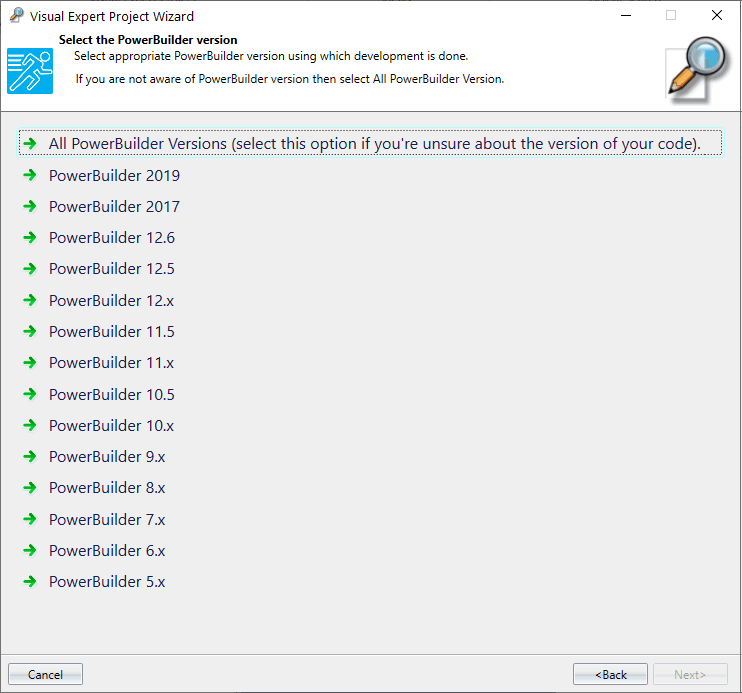
- Sélectionnez "PowerBuilder library folders/files".
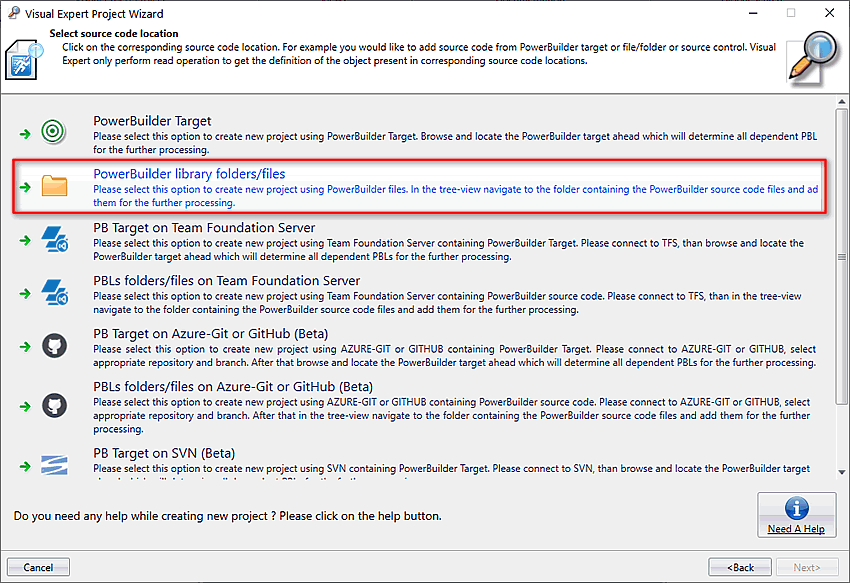
Consultez ce tutoriel pour en savoir plus sur l'import de code source depuis GIT, SVN ou TFS.
- Cliquez sur "Add files" pour indiquer l'emplacement de votre code puis cliquez sur "Next".
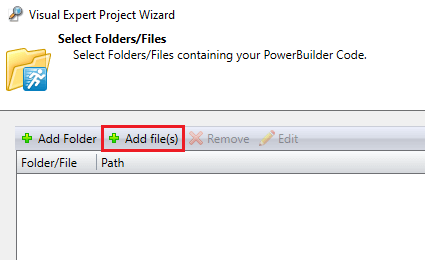
- Saisissez un nom et une description
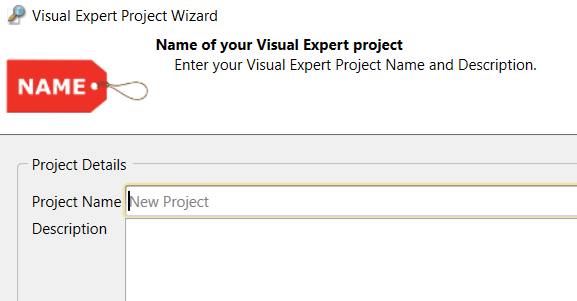
- Décidez si vous voulez activer les fonctionnalités d'inspection du code
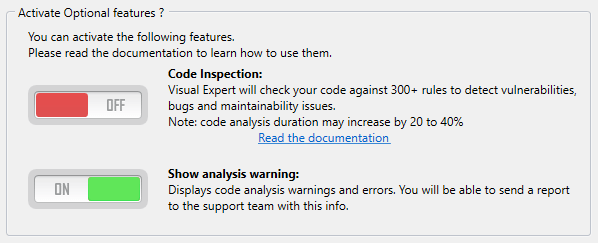
- Programmez le scheduler pour rafraichir automatiquement l'analyse de votre code de façon régulière.
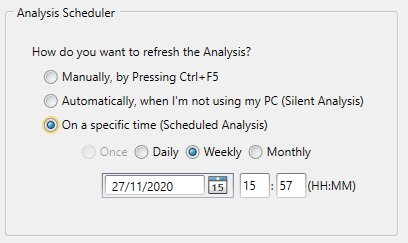
- Sélectionnez 'Lancez l'analyse", et cliquer sur ‘Finish’.
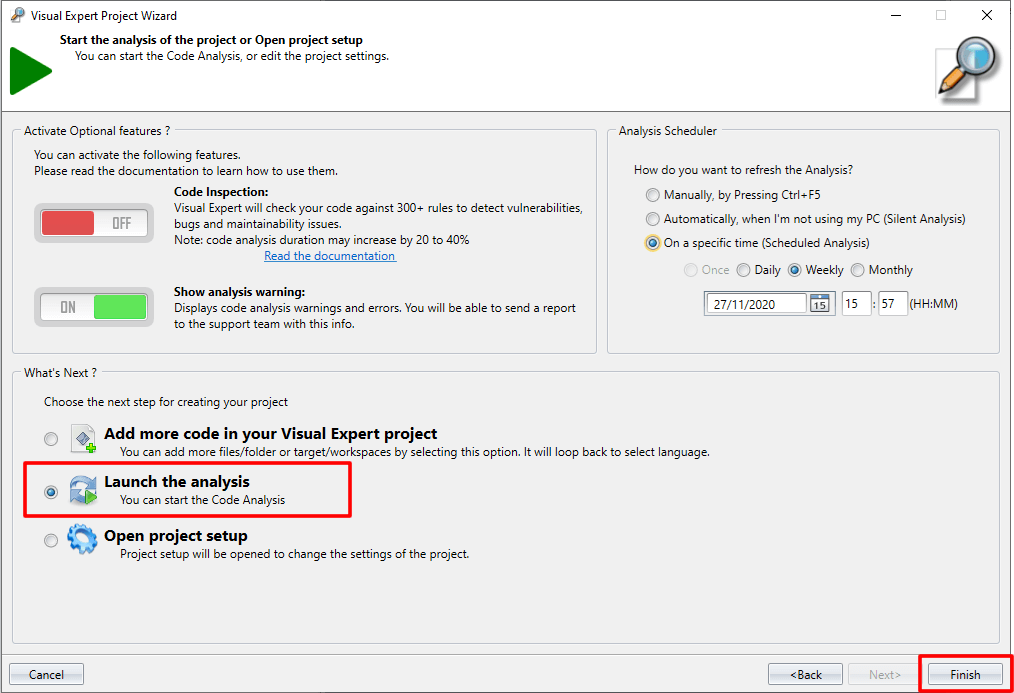
- Une fois l'analyse terminée, vous pouvez naviguez entre les objets PowerBuilder dans le treeview :